세 가지 멋진 온라인 GIF 확대기: GIF를 효율적으로 확대
많은 사람들이 다양한 이유로 GIF를 확대하고 싶어합니다. 일부는 플랫폼 요구 사항으로 인해 이를 원하고 일부는 단순히 너무 작게 만들어졌기 때문에 확대하기를 원합니다. 어떤 이유로 든 애니메이션 GIF를 더 크게 만들려면 작업이 필요합니다. GIF의 품질을 잃어도 상관없다면 웹에서 볼 수 있는 모든 도구를 사용할 수 있습니다. 그러나 GIF 품질을 유지하는 것이 큰 문제라면 최고가 필요합니다. GIF 확대기 파일을 손실 없이 효과적으로 변환합니다. 이 문제에 대해 도움이 되는 최고의 온라인 도구 세 가지를 모았습니다. 왜 온라인인가요? 이러한 온라인 도구가 설치를 위해 장치에 공간을 필요로 하지 않고 동일한 출력 품질을 제공하는 방법을 시도하고 테스트했기 때문입니다. 이제 더 이상 작별 인사를 하지 않고 가장 흥미로운 부분으로 넘어가서 아래에서 이 게시물의 스타들을 만나봅시다.
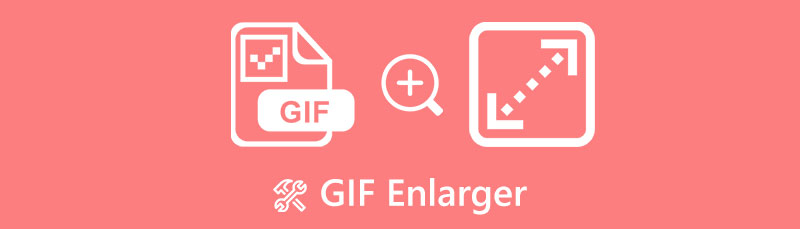
저는 MindOnMap 편집팀의 주요 작가로서 항상 실제적이고 검증된 정보를 게시글에 제공합니다. 제가 글을 쓰기 전에 보통 하는 일은 다음과 같습니다.
- GIF 확대기에 관한 주제를 선택한 후 저는 항상 Google과 포럼에서 많은 조사를 수행하여 사용자가 가장 관심을 갖는 소프트웨어를 나열합니다.
- 그런 다음 이 게시물에 언급된 모든 GIF 확대 프로그램을 사용하고 몇 시간 또는 며칠을 들여 하나씩 테스트합니다.
- GIF를 더 크게 만드는 이러한 도구의 주요 기능과 제한 사항을 고려하여 이러한 도구가 가장 적합한 사용 사례를 결론지었습니다.
- 또한 이러한 GIF 확대기에 대한 사용자의 의견을 검토하여 리뷰를 보다 객관적으로 만듭니다.
1 부. 온라인 GIF 확대기 상위 3개
애니메이션 GIF를 빠르게 확대할 수 있는 상위 3가지 온라인 도구로 이동하십시오. 이 목록은 리샘플링 방식으로 미디어 편집자의 리뷰를 기반으로 합니다. 공정하게 말하면 우리 팀에서 시도하고 테스트한 최고의 도구 10개를 모았습니다. 그 후, 우리는 GIF를 다룰 때 다른 도구들 사이에서 탁월하게 일어선 세 가지 도구를 생각해 냈습니다. 따라서 여기에 있습니다.
Top 1. GIFGIFS GIF 리사이저
이름에서 알 수 있듯이, GIFGIF GIF 파일을 편집하기 위해 의도적으로 만들어진 도구입니다. GIF를 수정할 수 있는 다양한 도구가 있으며 크기 조정기가 그 중 하나입니다. 이 GIF 크기 조정 도구와 관련하여 원하는 정확한 크기로 GIF 크기를 자유롭게 편집할 수 있습니다. 이 GIF 확대기를 사용하면 파일의 비율과 해상도를 조정할 수 있으며 이후에 제공되는 다른 뛰어난 기능을 자유롭게 즐길 수 있습니다. 또한 이 도구와 기타 모든 기능을 무료로 사용할 수 있습니다.
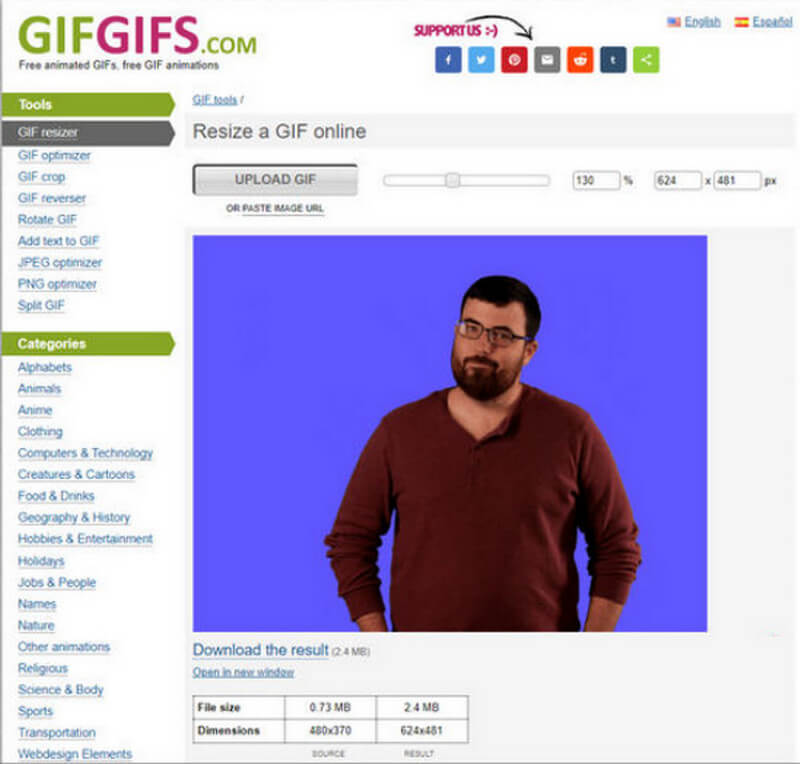
장점
- 사용은 무료입니다.
- 사용자 친화적인 인터페이스.
- GIF 크기를 조정할 때 치수의 정확한 값을 적용할 수 있습니다.
- GIF 확대를 위한 즉각적인 프로세스로.
단점
- 페이지에 광고가 가득합니다.
- GIF 형식만 지원합니다.
탑 2. Ezgif.com
인정받을 가치가 있는 다음 도구는 Ezgif.com, GIF 파일의 또 다른 무료 온라인 리사이저. Ezgif를 사용하면 크기를 조정하는 동시에 GIF를 향상시킬 수 있습니다. 첫 번째 도구와 유사하게, 이 도구도 전체 시간 동안 아낌없이 사용할 수 있는 추가 도구와 함께 제공됩니다. 또한 Firefox, Safari, Google 등 거의 모든 유형의 브라우저를 사용하여 액세스할 수 있으며 JPG, PNG, WEbP, HEIC, MNG 및 GIF와 같은 다양한 유형의 형식도 지원합니다. 그러나 품질 저하 없이 GIF를 확대하는 데 도움이 되므로 도구의 일부를 차단하는 성가신 광고가 함께 제공됩니다. 그러나 광고가 전혀 문제가 되지 않는다면 지금 Ezgif를 방문하십시오.
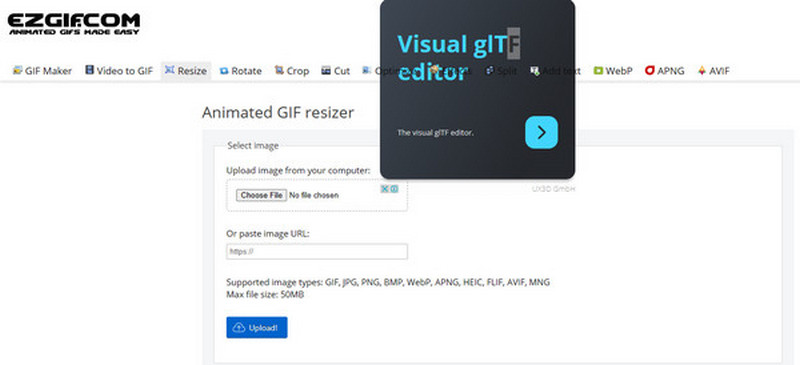
장점
- 그것은 무료입니다.
- 간단하고 직관적인 인터페이스.
- 필수 추가 도구가 함께 제공됩니다.
- 다양한 이미지 및 GIF 형식을 지원합니다.
단점
- 광고에서 자유롭지 않습니다.
- 파일 업로드는 50MB 크기로 제한됩니다.
Top 3. RedKetchup - GIF 리사이저
마지막으로 우리는 이것을 레드케첩 - 상위 3개 목록에 포함된 GIF Resizer. 이 온라인 도구는 무료로 액세스할 수 있으며 필요에 따라 GIF 크기를 사용자 지정할 수 있는 설정이 포함되어 있습니다. 또한 GIF 파일을 회전, 뒤집기 및 자르기를 할 수 있는 다른 도구도 제공합니다. 이전 도구와 마찬가지로 RedKetchup은 쉽고 이해하기 쉬운 인터페이스를 갖추고 있어 경험이 없는 사용자도 애니메이션 GIF 확대를 즐길 수 있습니다. 그러나 이 도구에는 검은콩이 포함되어 있어 사용을 시작하면 알 수 있습니다.

장점
- 무료로 사용할 수 있도록 해줍니다.
- 그것은 다른 독특한 기능과 함께 제공됩니다.
- 그것은 당신이 GIF를 만들 수 있습니다.
단점
- 인터페이스에 성가신 광고가 있습니다.
- 프리미엄으로 업그레이드하면 빠르고 광고 없는 절차를 이용할 수 있습니다.
2부. 보너스: 온라인 최고의 스틸 이미지 확대기
이 보너스 부분은 스틸 이미지 작업이 필요한 경우 제공되며 위에 제시된 편집기는 GIF 전용입니다. 따라서 다음을 사용하는 것이 좋습니다. MindOnMap 무료 이미지 업스케일러 온라인 당신의 사진을 위해. 이 환상적인 온라인 도구는 한 번의 클릭으로 즉시 사진을 현저하게 편집하고 확대하기 때문에 온라인 사진 편집기의 표준을 바꿀 것입니다. 또한 출력 품질은 성가신 워터마크가 없는 선명한 디스플레이를 가지고 있기 때문에 종류 중 하나입니다. 확대 기능과 관련하여 MindOnMap 무료 이미지 업스케일러 온라인을 사용하면 놀라운 품질의 디스플레이를 유지하면서 2x, 4x, 6x 및 8x로 업스케일할지 여부를 자유롭게 결정할 수 있습니다. 위의 GIF 확대기와는 달리 이 최고의 스틸 이미지 확대기의 광고 없는 인터페이스를 통해 부드럽고 깔끔한 탐색이 가능합니다. 따라서 작동 방식을 보려면 따라야 할 단계가 있습니다.
웹 브라우저로 이동하여 MindOnMap 무료 이미지 업스케일러 온라인 페이지를 방문하십시오. 도구의 기본 페이지에 도달하면 이미지 업로드 버튼을 눌러 사진을 가져옵니다. 또는 이미지 파일을 드래그하여 중앙에 드롭할 수 있습니다.

사진을 성공적으로 업로드한 후 확대 섹션을 선택하고 2x, 4x, 6x 및 8x 옵션 중에서 선택합니다. 필요에 따라 선택하십시오. 그런 다음 미리보기 섹션에서 사전 출력을 자유롭게 확인하십시오.
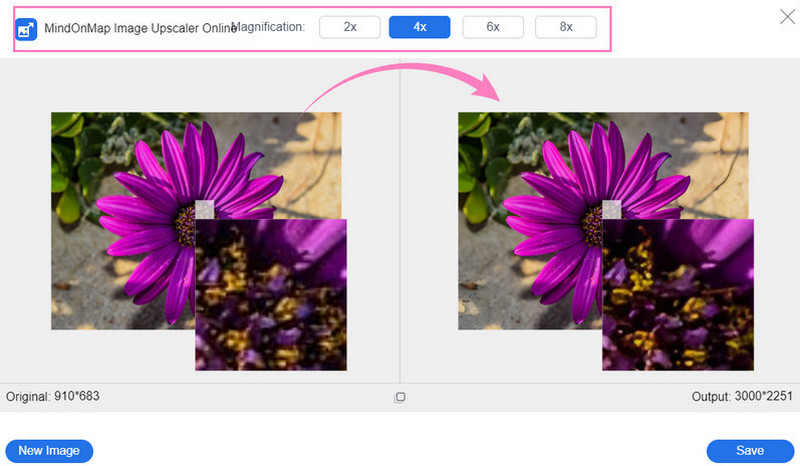
후에 스틸 이미지 확대, 마우스를 구하다 인터페이스의 오른쪽 하단 모서리에 있는 버튼을 클릭하고 클릭합니다.
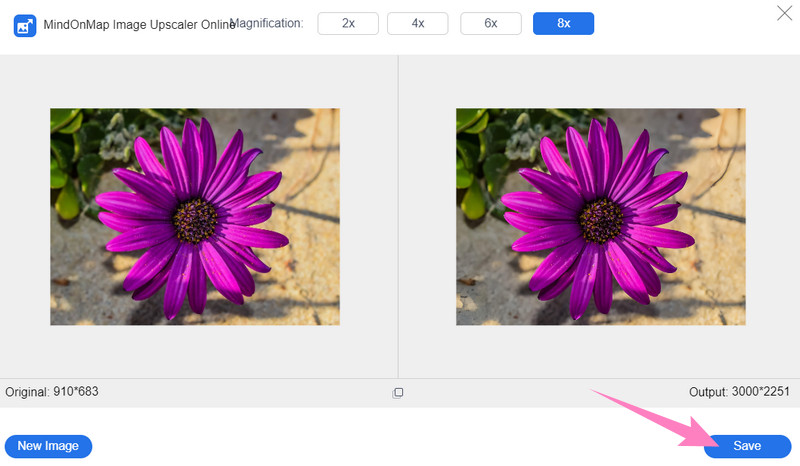
파트 3. GIF 확대에 대한 FAQ
품질 저하 없이 GIF를 확대할 수 있습니까?
예. 우수한 도구를 사용하면 GIF 크기를 조정해도 품질에 영향을 미치지 않기 때문입니다. 따라서 항상 이 기사에 있는 것과 같은 우수한 도구를 선택해야 합니다.
GIF를 확대한 후 JPG로 변환할 수 있나요?
예. 그러나 GIF를 JPG로 변환하면 파일이 정지 이미지가 됩니다. 따라서 이 사실이 괜찮다면 작업을 계속 진행할 수 있습니다.
사진 크기 조정기로 GIF를 확대할 수 있나요?
만약 사진 크기 조정기 GIF 형식을 지원하므로 GIF 파일에 사용할 수 있습니다. 그러나 대부분의 사진 크기 조정기는 GIF를 지원하지 않습니다.
결론
당신은 그것을 가지고 있습니다, 최고 GIF 확대기 당신은 알 자격이 있습니다. 우리는 그들이 이 작업에서 모두 효율적임을 확신합니다. 더구나, MindOnMap 무료 이미지 업스케일러 온라인 언제 어디서나 신뢰할 수 있는 스틸 사진에 더 효율적입니다.











